SPECIFIKATIONER
Användning: Fordon och fjärrkontrollleksaker
Rekommendera ålder: 12+y
Ursprung: Kina
Modellnummer: Trådlös Wifi-radiotelemetrimodul
Material: Kompositmaterial
För fordonstyp: Flygplan
Varumärke: Readytosky

Paket ingår:
1 x 2.4G Wifi-telemetrimodul (Skicka den som ditt val)
Beskrivning:
WIFI V1.0 använd Inbyggd antenn
WIFI V1.0 och V2.0 använder 8bit CPU, stöder endast UDP
WIFI V3.0 använder 32 bitars CPU, stöder TCP och UDP
WIFI V2.0 och V3.0 har extern antenn (5DB)
WIFI V3.0 DroneBridge webbplats
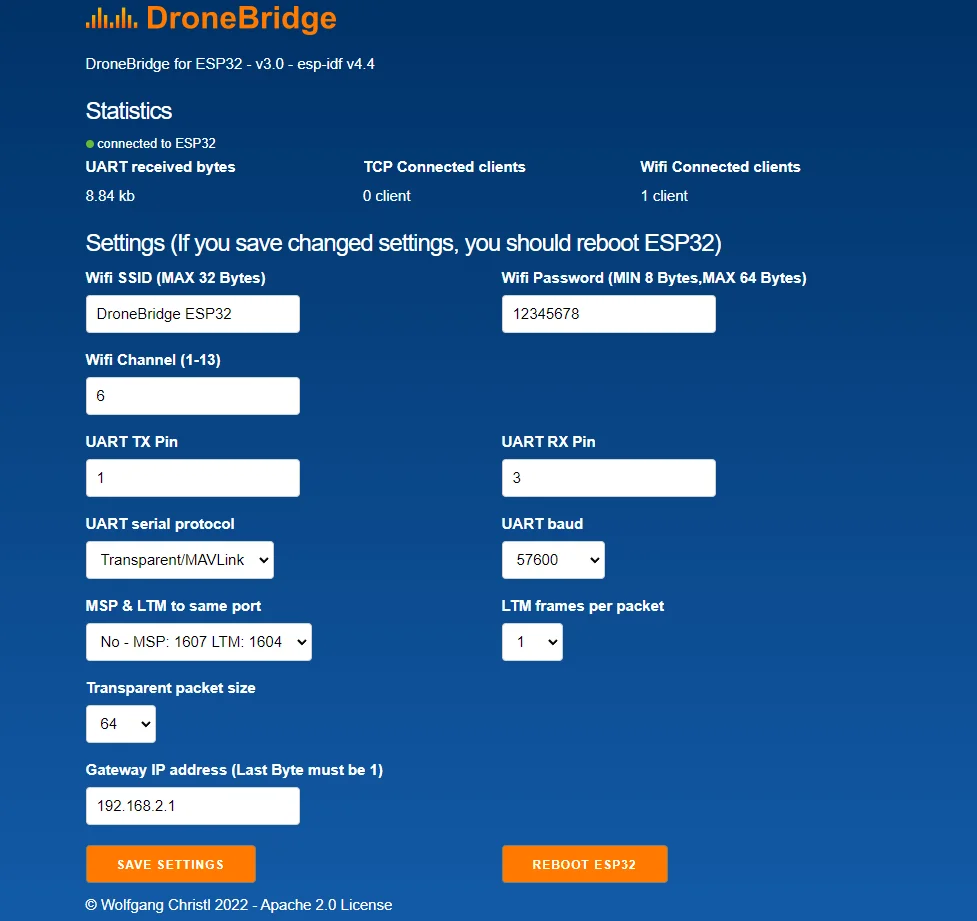
Hur använder man WIFI-modulen för PIXHAWK?
1.Hur ansluter man?
Använd 6P linjeanslutningar till Pixhawk flygkontroller.

På grund av olika firmware kan viss firmware, två portar användas, viss firmware kan bara använda en av portarna.Så hitta en av de tillgängliga portarna för anslutningen.
OM du använder PX4 firmware, kan endast TELEM1 användas, kan inte använda TELEM2.
För Ardupilot firmware rekommenderas att du använder TELEM2-porten.Eller hitta en av de tillgängliga portarna för anslutningen.
För PX4-firmware bör du använda TELEM1-porten.
2.Hur använder man?
Observera: När du använder Wifi Radio Telemetri-anslutning måste den använda 3DR Power Module eller 5V ESC för att mata ström till flygkontrollen.USB kan inte sättas in eftersom USB-prioritet är högre än radiotelemetri.Om USB-kabeln är ansluten kan den inte användas för radiotelemetriöverföring.

Wifi-hotspot-namnet är Drönare, så använd telefon eller datoranslut till denna hotspot, lösenordet är 12345678.
Obs: Vissa enheter (till exempel vissa iphone IOS-system) kan inte få ip automatiskt, du bör ställa in manuellt.

Ställ in Konfigurera IP som manuell.Ställ in IP-adressen som "192.168.45" eller annat, men kan inte ställas in som "192.168.41″, det sista talet får inte överstiga 254.Ställ in nätmask som "255.255.255.0" (ska ställa in detta värde, kan inte annat).Ställ in router som "192.168.41"(bör ställa in detta värde, inte annat)
När din enhet ansluter till denna hotspot kan du använda webbläsaren för att besöka http://192.168.41 kan du ändra parametern.

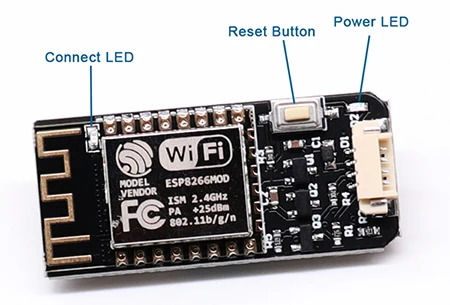

Obs, knappen är återställningsknapp, inte omstartknapp, när du trycker på knappen ställs alla parametrar till standard om du ändrar någon parameter.
Strömlampa: när strömmen slås på är den röda lysdioden på.
Anslut LED: när anslutning med markkontroll (till exempel Mission Planner eller Qgroundcontrol) lyckas blinkar den blå lysdioden.vid frånkoppling med markkontroll lyser den blå lysdioden.
1.Hur man använder för uppdragsplanerare?
Först ansluter du din dator till hotspot Drone med framgång.Välj UDP.Klicka sedan på knappen "Anslut", använd porten 14550.Klicka på "Ok".Det finns inget behov av att välja baudhastighet.Standardöverföringshastigheten för wifi-modulen är 57600.Men 115200 eller annat kan också fungera.
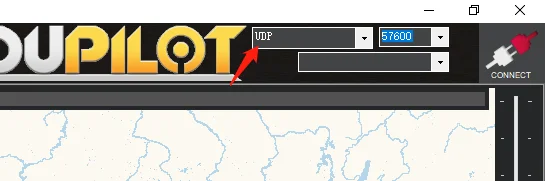

2.Hur man använder för telefon
För Android: Ladda ner qgroundcontrol (endast för pixhawk, inte för APM)
härifrån,http://qgroundcontrol.com/downloads/
Hämta DroidPlanner härifrån,https://github.com/DroidPlanner/Tower/releases
För iphone(IOS): Sök qgroundcontrol på app store.
qgroundcontrol (endast för pixhawk, inte för APM) kan ansluta automatiskt, DroidPlanner bör välja "UDP" och "14550"-porten innan du ansluter till groundcontrol.
Hur använder man WIFI-modulen för APM?
Använd 5pin Line-anslutningen till APM flight controller.










Related Collections













Utforska fler drönare och tillbehör
-

Kameradrönare
Vår samling av kameradroner erbjuder ett brett utbud av märken inklusive FIMI,...
-

FPV -drone
Utforska vår kompletta FPV-drönaresamling, med Drönare för Racing, Freestyle, Long Range, Cinewhoop...
-

Drönstillbehör
Upptäck ett brett utbud av drönartillbehör för att förbättra flygprestanda, förlänga batteritiden...










